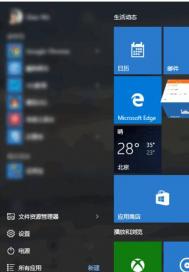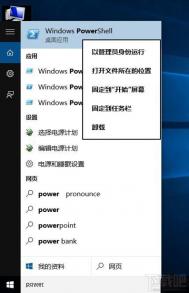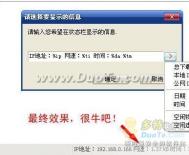Win10使用命令来卸载系统自带应用的方法
很多安装了win10系统的用户都知道,系统中有不少自带的应用,我们平时很少使用到,加上占据的内存也很大,所以最好是能把它们一起删除掉。虽然这些自带的应用必有它的价值所在,起到了一定的作用,但是对于一些电脑内存较小的用户来说,还是删掉比较好,可以节省一些空间。如果是一个一个的删除是个很大的工程,所以最好是个什么办法可以一次性集体删除这些应用。下面图老师小编教大家Win10如何使用命令卸载自带应用?
(本文来源于图老师网站,更多请访问http://m.tulaoshi.com/windowsshi/)
点击任务栏中的搜索,输入PowerShell,然后在搜索结果中右键单击PowerShell,选择以管理员身份运行。

在PowerShell中输入下面的命令回车稍等片刻就可以将当前账户中的所有预装应用都删除。注意,过程中可能会出现错误提示,不过这并不影响最终效果。
Get-AppXPackage | Remove-AppxPackage

不仅当前账户,我们还可以卸载其他账户中的所有应用,只需输入下面的命令,将其中的《username》替换为账户名称即可。
Get-AppXPackage -User 《username》 | Remove-AppxPackage
(本文来源于图老师网站,更多请访问http://m.tulaoshi.com/windowsshi/)如果要卸载所有账户中的应用,可输入下面的命令。
Get-AppxPackage -AllUsers | Remove-AppxPackage
有些朋友可能会有创建多个账户的需求,但是又不想让每个账户中都包含全套相同的应用,在创建账户之前,我们可以从系统账户中删除这些应用,这样新创建的账户中就不会包含全套应用了。从系统账户中卸载应用,只需输入下面的命令。
Get-AppXProvisionedPackage -online | Remove-AppxProvisionedPackage–online

最终效果
需要注意的是,执行以后上操作后会将应用商店也一并删除,目前也没有找回的方法,系统推送的某些更新会重新在系统中安装应用商店。另外,部分内置应用,比如Cortana、联系支持人员、Edge浏览器、Windows反馈,设置和搜索无法从系统中删除。
以上的方法可以快速帮大家删除掉系统自带的应用,但是要注意的是此方法也会顺带删掉应用商店,而且没有方法找回,所以大家要谨慎对待!
Win10字体显示模糊的解决方法
win10系统是目前最为先进的一个系列了,很多人盼星星盼月亮才盼到这个系统的正式发布,迫不及待安装了win10想要体验下这新系统的强大之处,但是最近有用户发现说,win10字体显示很不清楚,原以为新系统会先进很多,可是字体却很模糊,让所有人大失所望。这到底是怎么回事呢?下面图老师小编教大家如何解决Win10字体显示不清晰的问题。
Win10字体显示模糊的解决方法
1、首先,在Win10的桌面点击鼠标右键,选tuLaoShi.com择显示设置

2、在显示设置的界面下方,点击高级显示设m.tulaoshi.com置

3、在高级显示设置的界面中,点击下方的文本和其他项目大小的调整的高级选项

4、然后,点击更改项目的大小下面的设置自定义缩放级别

5、这里,选择100%,就代表着正常的缩放级别。所以,改成100%就好了,但要记得点击确定,在点击应用

6、然后,计算机会提示你你必须注销计算机才能应用这些修改,点击立即注销,之后从新进入Windows10,此时程序上的模糊字体就变得清晰了。

注意事项
在做这些设置之前要确保你的屏幕分辨率设置正常、显卡驱动安装正常
如果你屏幕分辨率设置不正常、显卡驱动没有安装,那么这些设置将是没有用的。
字体模糊的确是个很麻烦的事情,会影响电脑的正常运行,按照上述图老师小编教的方法可以快速帮大家解决字体的问题,让字体恢复到正常状态!
win10系统显示或隐藏文件扩展名的方法
大家都知道,以前的XP系统中会直接显示文件的扩展名,人们想要改变文件的格式,只要直接修改这个扩展名就可以了,还是很方便的。但是不知道大家有没有注意到,自从win7系统以来,系统就不会直接显示扩展名了,这样虽然是美观了不少,但是对于修改格式来说很不方便了,在实用性这方面来说的话还是显示扩展名比较好。下面图老师小编就教大家一个方法可以随时设置win10系统中文件扩展名的隐藏与显示。
win10系统显示或隐藏文件扩展名的方法
1.首先,咱们需要返回到win8电脑的传统桌面位置,之后,咱们随意的打开一个文件夹,然后展开上方的Ribbon工具栏,也就是单击顶端的一个向上的箭头的按钮。

2.之后,咱们将界面切换到查看这一栏中,就可以看到下面的菜单内容里有一个文件扩展名选项了,咱们若是想让win8电脑中的文件显示扩展名的话,咱们就将这个选项勾选上,如果不想的话,就将这个选项的勾选去掉就可以了。

上述图老师小编教大家的方法机动性还是比较大的,如果考虑到美观性的话还是隐藏扩展名,如果考虑实用性的话还是显示扩展名,所以赶紧设置一下吧!